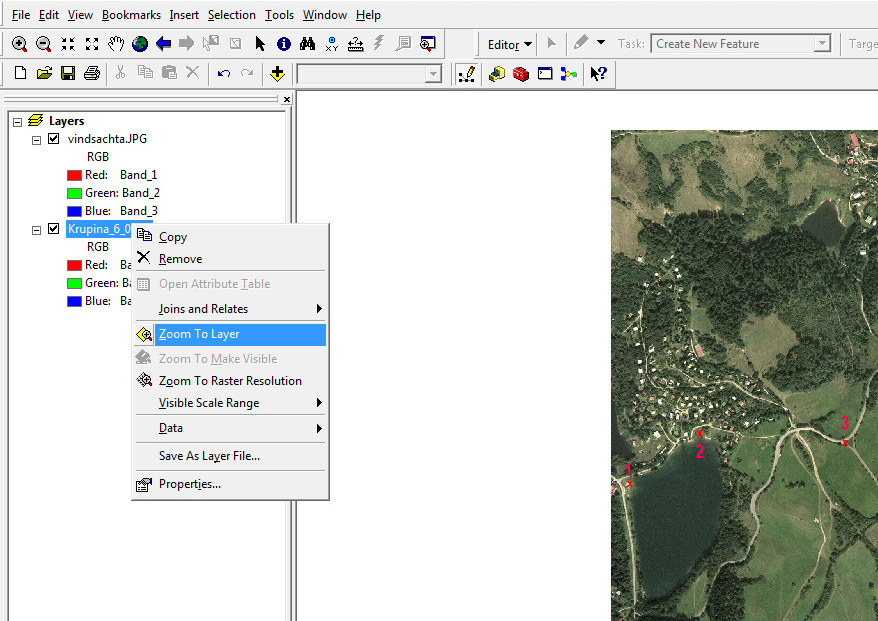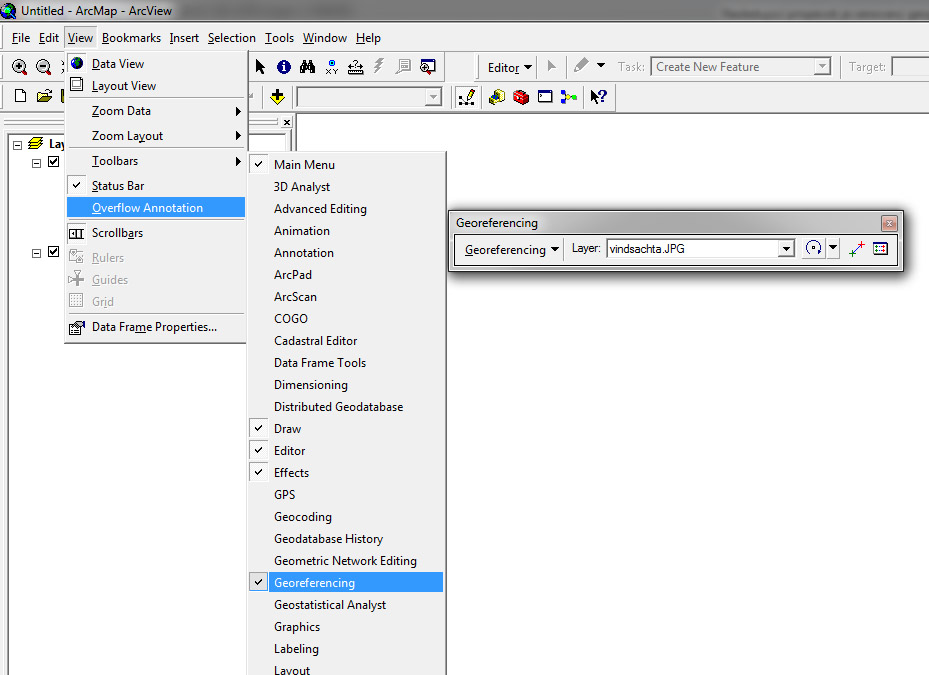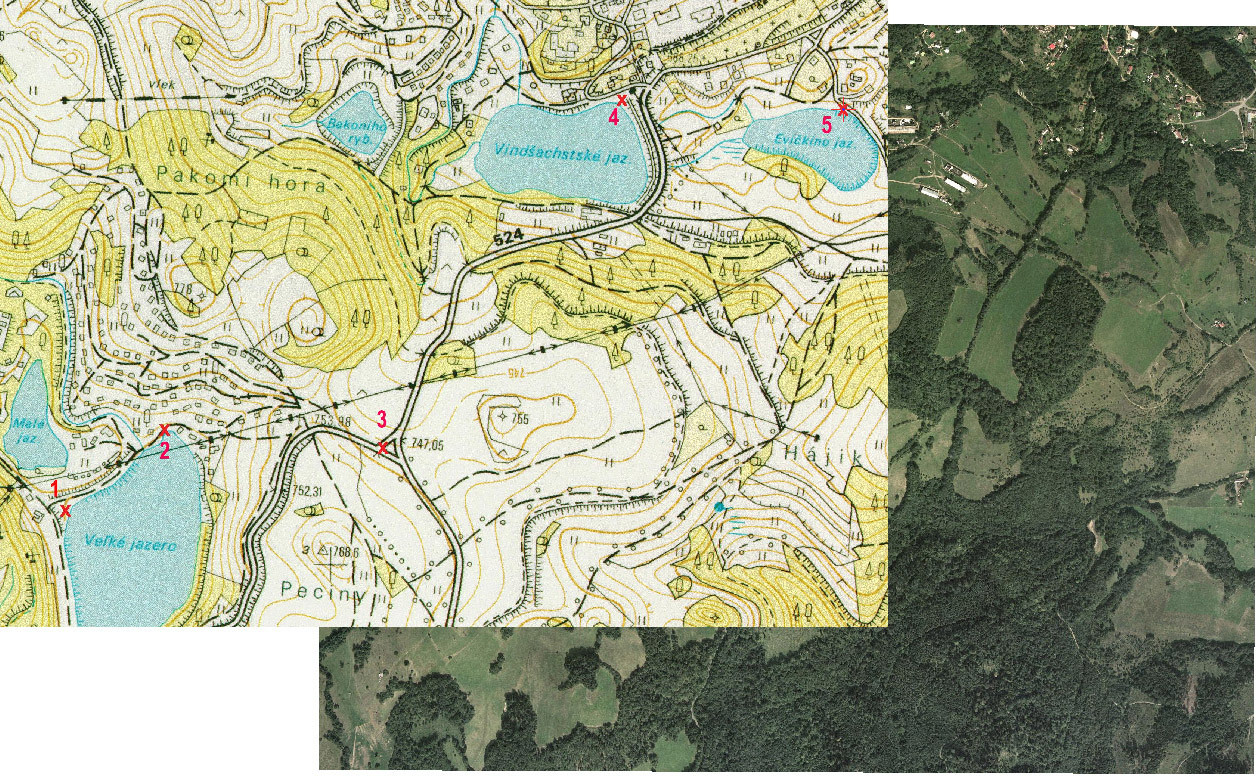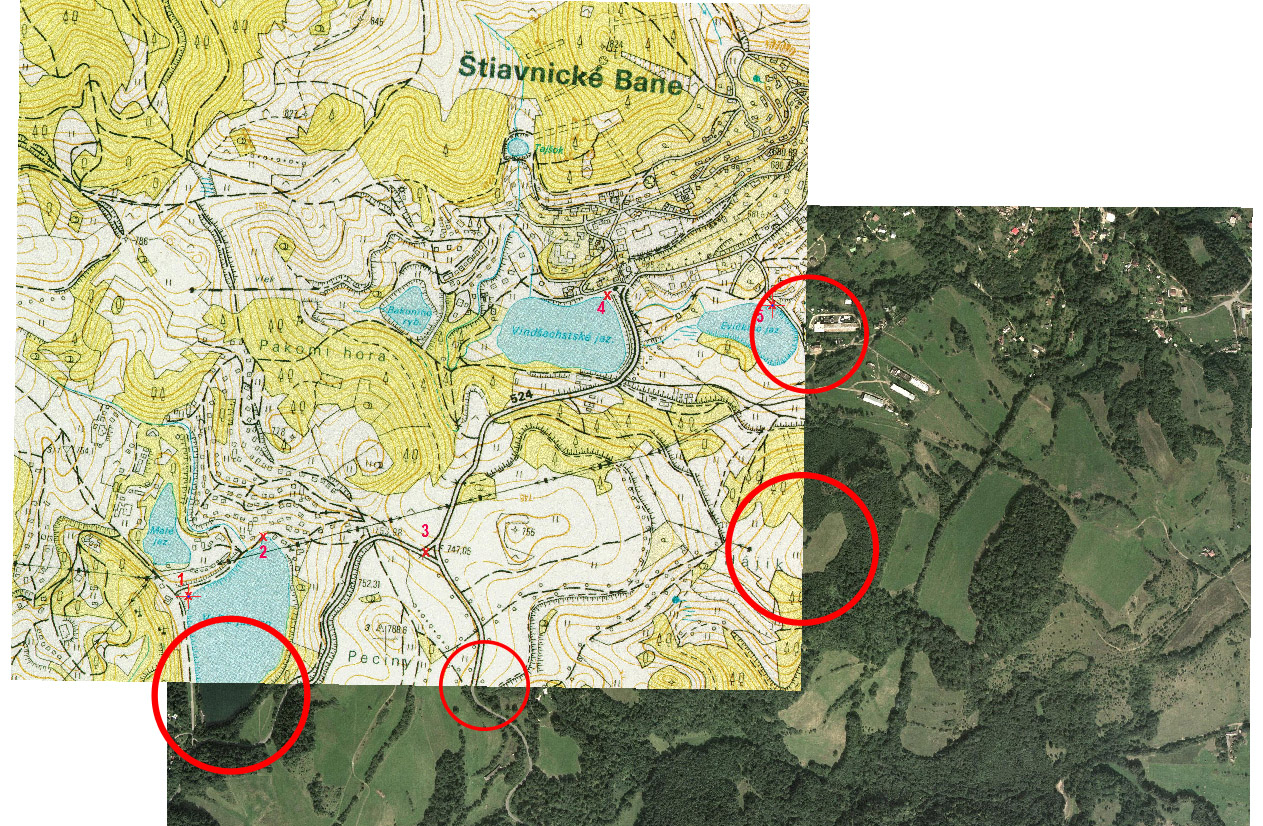Nasledujúci príspevok je venovaný geografickej transformácii rastra (registrácii rastra) v prostredí ArcGis. Georeferencovaním sa polohovo umiestňujú vrstvy geografických údajov. Vrstvy geografických údajov (čiže rastre), ktoré nie sú geograficky umiestnené, sú v mapovom okne zobrazené v presne neurčenom a špecifikovanom priestore. Číselné hodnoty, ktoré predstavujú ich geografickú polohu, nezodpovedá žiadnemu zobrazovaciemu systému.
Zadávaním zdrojových a cieľových bodov sa vytvára priamka medzi priestorom známej geografickej polohy (cieľové body) a neznámej geografickej polohy (zdrojové body). Polohové umiestňovanie je možné vykonávať na základe minimálne troch zdrojových a cieľových bodov. Aby sme detailnejšie identifikovali zdrojové body a cieľové body, použijeme funkcie priblíženie a oddialenie - Zoom In a Zoom Out.
Ako prvé načítame do prostredia ArcGis podklad, pomocou ktorého budeme registrovať raster bez referencie. V tomto príklade to bude letecká snímka, ktorá obsahuje vopred stanovené body, pomocou ktorých budeme registrovať nový raster. Inokedy je tieto body potrebné jednoznačne identifikovať na oboch rastroch, pričom to môžu byť križovatky ciest, rohy budov, jazier a podobne.
Následne pridámé ďalší raster – tentokrát bez referenčného údaju. Po pridaní máme v prostredí ArcGis dva rastre, kde oba rastre sa nachádzajú mimo seba, nezávisle na sebe v rôznych častiach obrazovky a len jeden z nich je umiestnení v koordinačnom systéme. Pre zobrazenie jednotlivých rastrov klikneme na daný raster pravým tlačidlom a zvolíme Zoom To Layer.
Pokračujeme v hlavnom menu, kde v záložke View nalistujeme Toolbars a následne Georeferencing, čím zobrazíme lištu nástrojov pre georeferencovanie.
Po rozbalení menu kliknutím na Georeferencing v dialógovom okne s rovnakým názvom nás bude zaujímať možnosť Auto Adjust, čo znamená automatické prispôsobenie rastra po zadefinovaní aspoň dvoch bodov, resp. každý úkon registrácie sa automatický prejaví. Ak túto možnosť nezvolíme, zmeny v registrácii sa prejavia až po kliknutí na Update Georeferencing.
Zo zoznamu dostupných vrstiev vyberieme vrstvu – Layer, ktorú chceme polohovo umiestniť. Samotné polohové umiestňovanie – georeferencovanie sa vykonáva v poradí: bod na mape, ktorú umiestňujeme a bod na už zaregistrovanej mape.
1 – Zvolíme vrstvu, ktorú chceme polohovo umiestniť v časti Layers v dialógovom okne Georeferencing
2 – Zvolíme Add Control Points kliknutím na ikonu ![]() v dialógovom okne Georeferencing
v dialógovom okne Georeferencing
3 – Zvolíme bod na mape, ktorú polohovo umiestnime a klikneme naň, pričom sa nám zobrazí vodiaca čiara.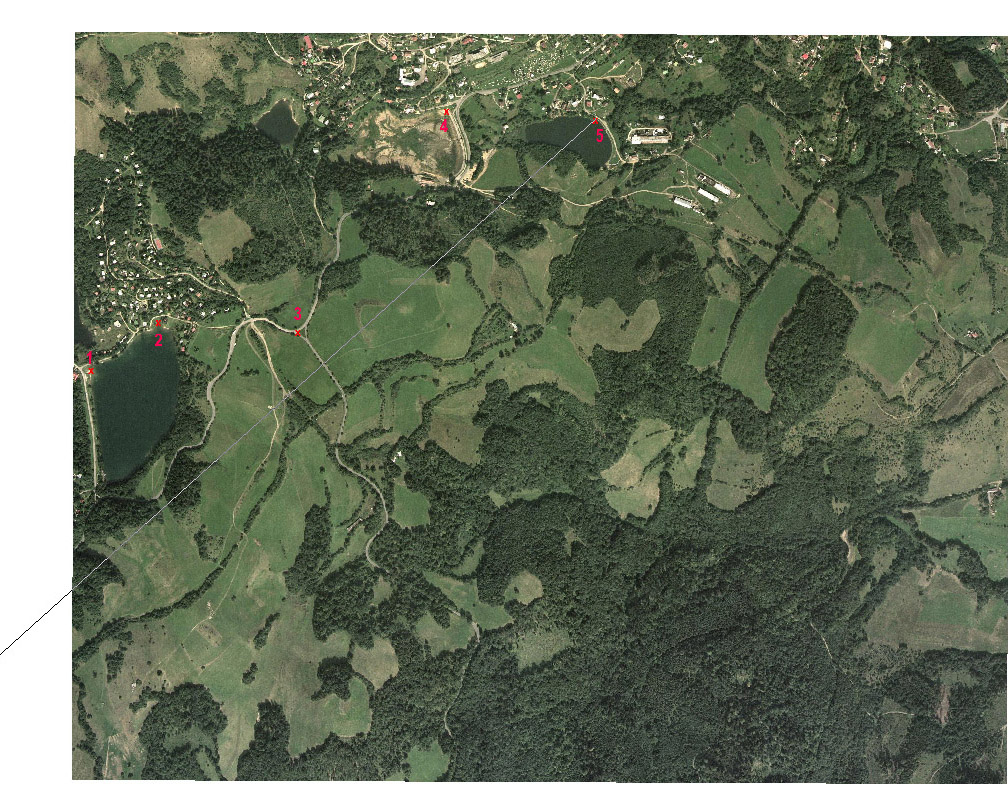
4 – Pravým tlačidlom klikneme na registrovaný raster a klikom na Zoom To Layer sa presunieme na zvolený raster, kde opätovným klikom označíme totožný bod a vodiaca čiara nám spojí oba zvolené body a raster bez súradnicového systému sa “posunie” na registrovaný raster. Počas aktivovanej vodiacej čiary, teda po označení prvého bodu máme k dispozícii nástroje Zoom To Layer, Zoom In, Zoom Out a ďalšie, ktoré nám dovoľujú presné označenie bodov na oboch rastroch. Preto je dobré vopred si určiť jasne identifikovateľné body na oboch rastroch. Takýmto spôsobom zadefinujeme aj ostatné body.
Korektnosť a presnosť registrácie si na záver môžeme všimnúť na obrázku, kde červeným krúžkom sú označené miesta, spoločné pre oba rastre, teda nachádzajú sa "na sebe".
5 – Registrovaný raster môžeme uložiť z hlavného menu kliknutím na File a zvolením Export Map.., kde len zvolíme názov rastra a zvolíme možnosť Write World File.
Pridať komentár k článku